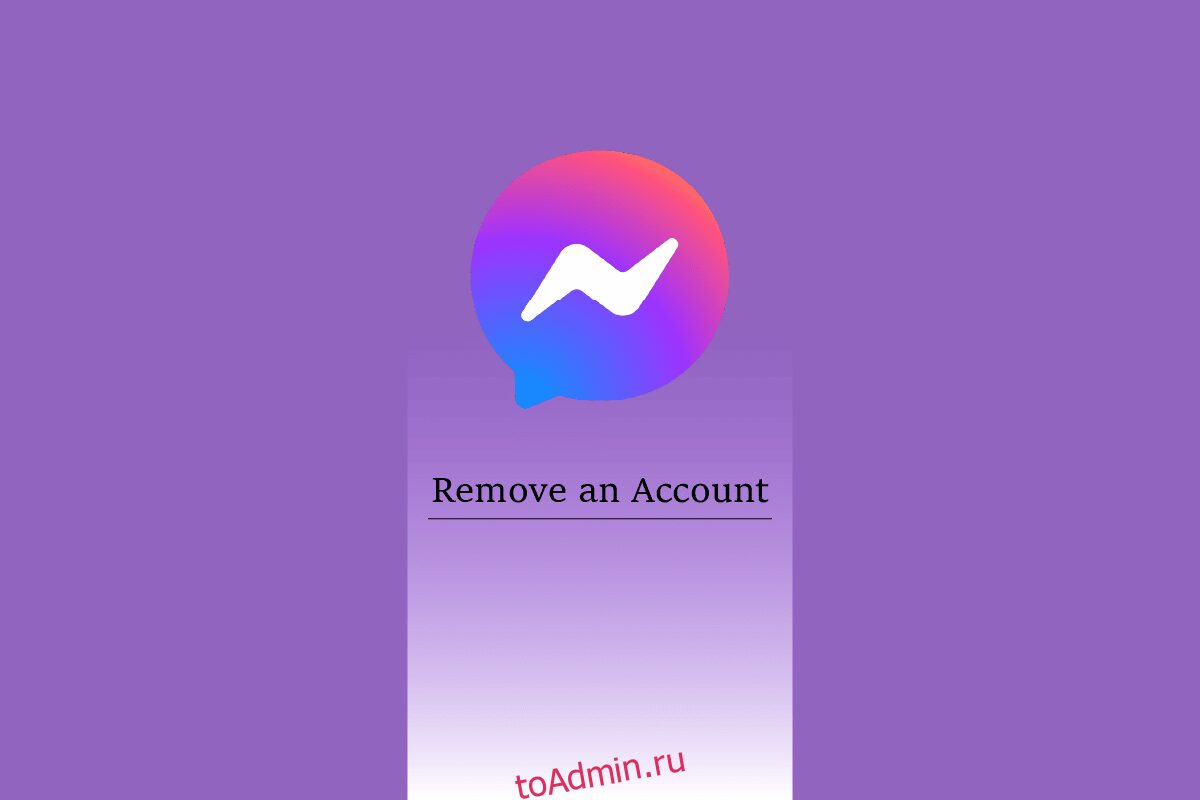Когда дело доходит до общения в социальных сетях, на ум приходит приложение Facebook Messenger. Каждый второй год Facebook вносит некоторые изменения в приложение Messenger. Как и в 2008 году, это был простой чат в Facebook; в 2011 году он был разработан для пользователей iOS и Android; в 2015 году оно отделилось от приложения Facebook; а в 2018 году он предоставил пользователям услугу звонков. В 2020 году Facebook выпустил настольное приложение Messenger для Windows и macOS. Теперь у него есть служба видео- и голосовых вызовов и другие замечательные функции чата. Несмотря на то, что Messenger является самым известным и простым в использовании приложением, некоторые пользователи сообщают о проблемах. Если вы один из тех, у кого есть вопросы, например, как удалить учетную запись из приложения Messenger и почему я не могу удалить свою учетную запись в Messenger, следите за обновлениями до конца, чтобы получить ответы. Вы также узнаете, как удалить мою учетную запись Messenger без Facebook и как выйти из учетной записи в Messenger. Эта статья поможет вам найти решение всех ваших вопросов.
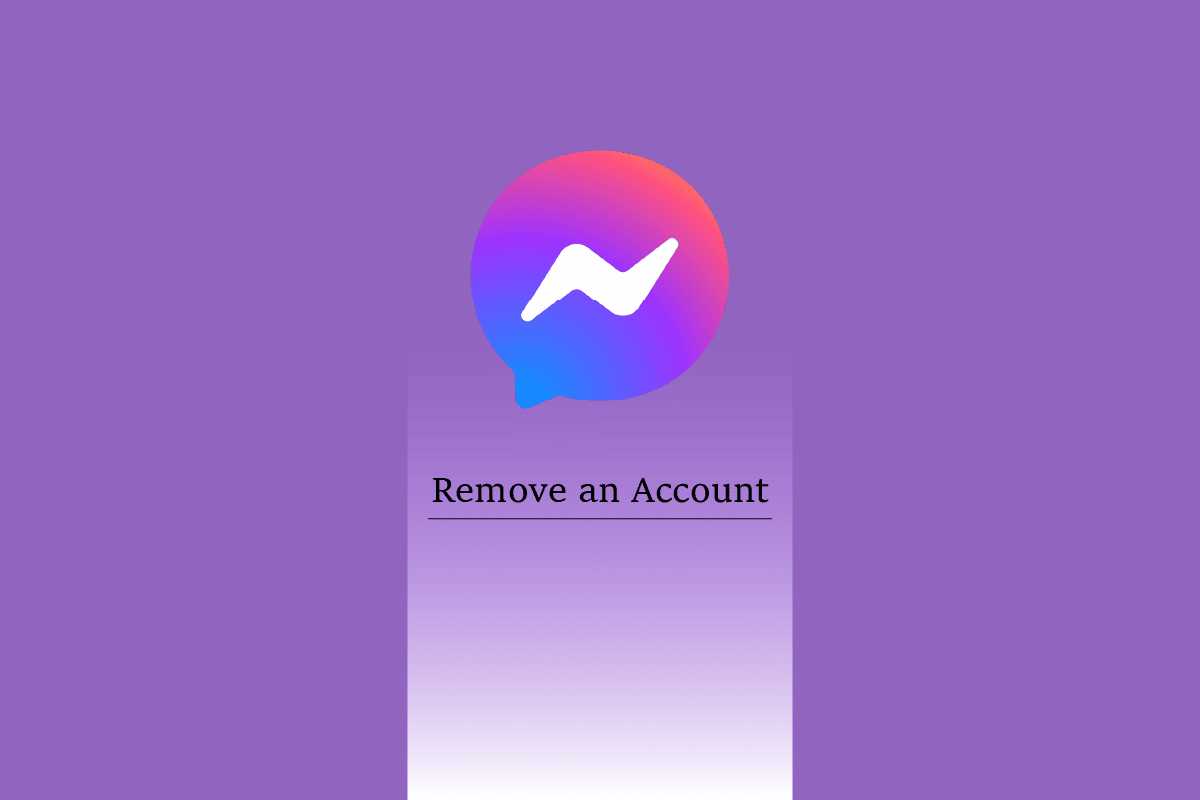
Оглавление
Как удалить учетную запись из приложения Messenger
Далее в этой статье вы узнаете, как удалить учетную запись из приложения Messenger. Продолжайте читать, чтобы узнать об этом подробнее.
Примечание. Поскольку у смартфонов разные параметры настроек, они различаются от производителя к производителю. Следовательно, убедитесь в правильности настроек, прежде чем изменять их на своем устройстве.
Почему я не могу удалить свою учетную запись в Messenger?
Есть несколько веских причин, по которым вы не можете удалить свою учетную запись из Messenger.
- Одна из распространенных причин заключается в том, что большинство пользователей пытаются удалить Messenger, не удаляя свои учетные записи Facebook. Ваш Facebook связан с Messenger, поэтому вам нужно сначала удалить свою учетную запись Facebook, и только после этого вы сможете удалить свою учетную запись Messenger.
- Другая причина может заключаться в том, что когда вы включили функцию восстановления учетной записи Messenger, ваша учетная запись Messenger была постоянно сохранена на вашем устройстве, даже если вы потеряли свой номер телефона или адрес электронной почты.
Как выйти из учетной записи в Messenger?
Ниже приведены шаги, с помощью которых вы можете выйти из учетной записи в Messenger:
Примечание. Убедитесь, что вы вошли в приложение Messenger со своей учетной записью Facebook.
1. Откройте Мессенджер приложение на вашем телефоне.
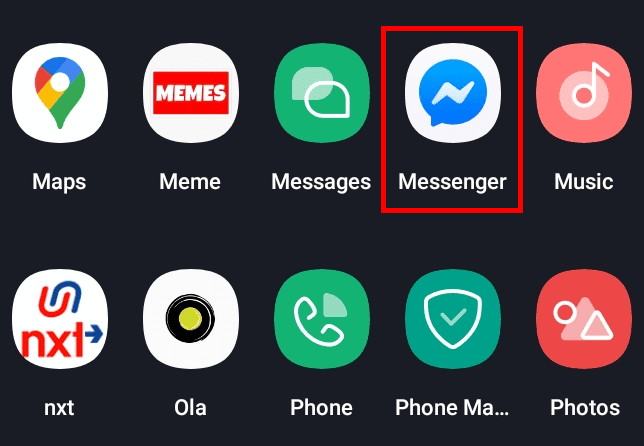
2. Нажмите на значок профиля в верхнем левом углу экрана.
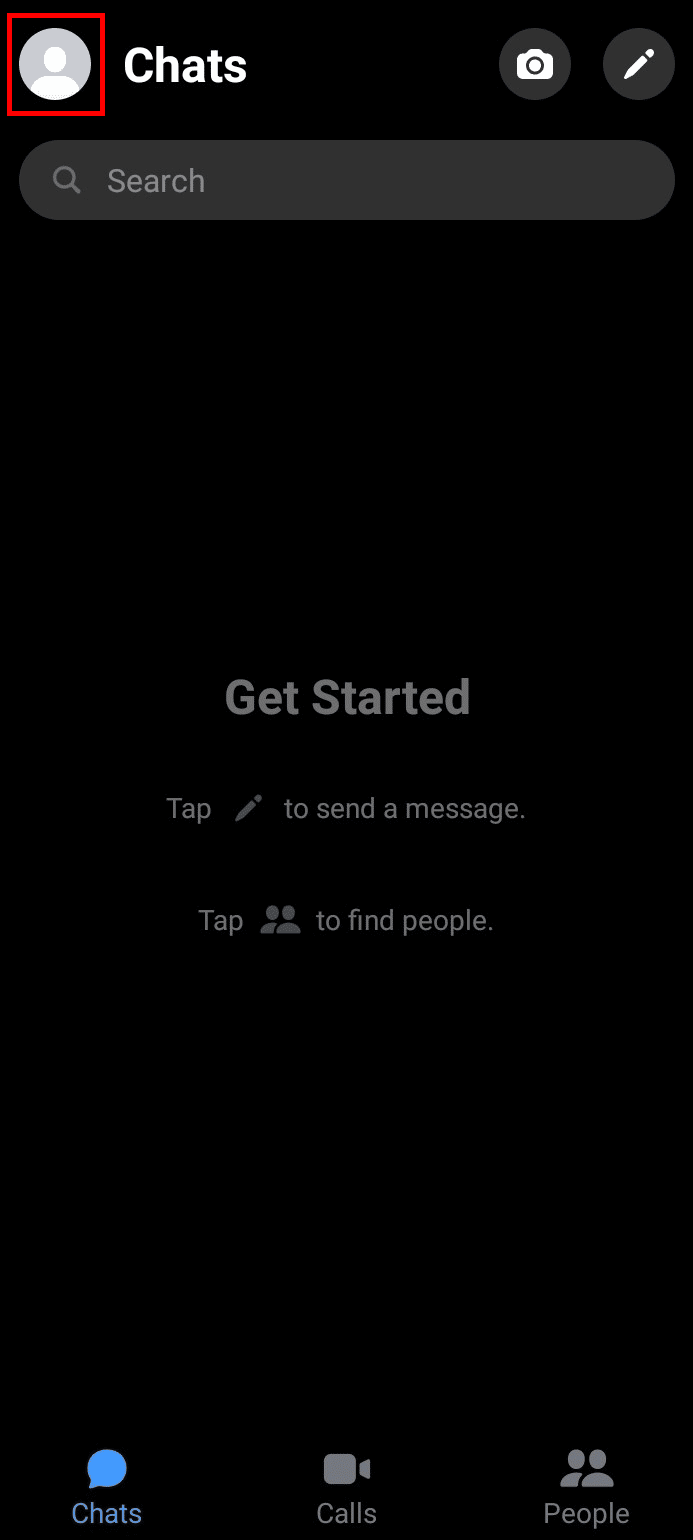
3. Проведите вниз и коснитесь Настройки учетной записи.

4. Затем нажмите «Безопасность» и войдите в систему.
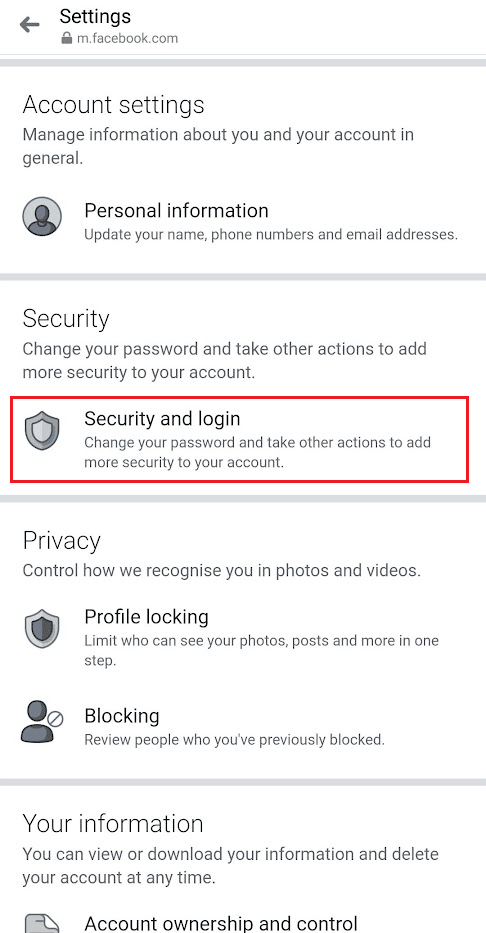
5. Нажмите «Подробнее» в разделе «ГДЕ ВЫ ВХОДИЛИ», как показано ниже.
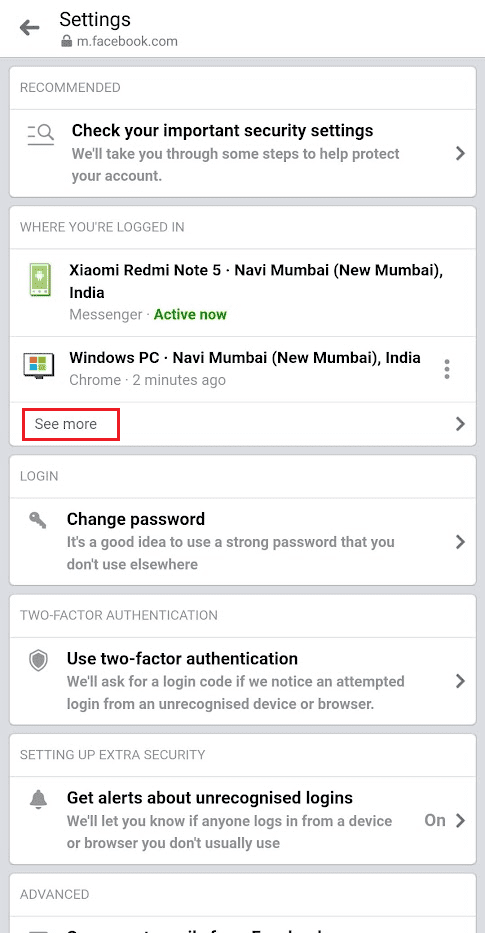
6. Нажмите «Выйти из всех сеансов».
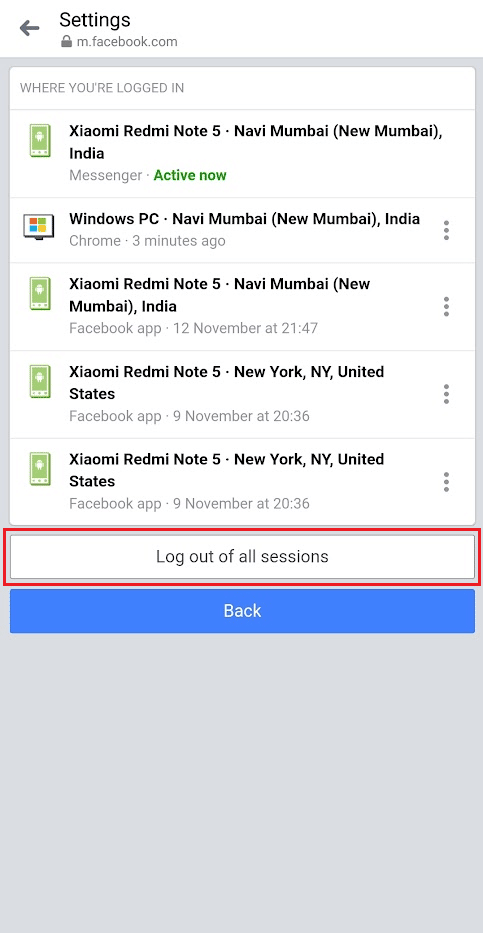
7. Наконец, нажмите «Выход», чтобы подтвердить действие.
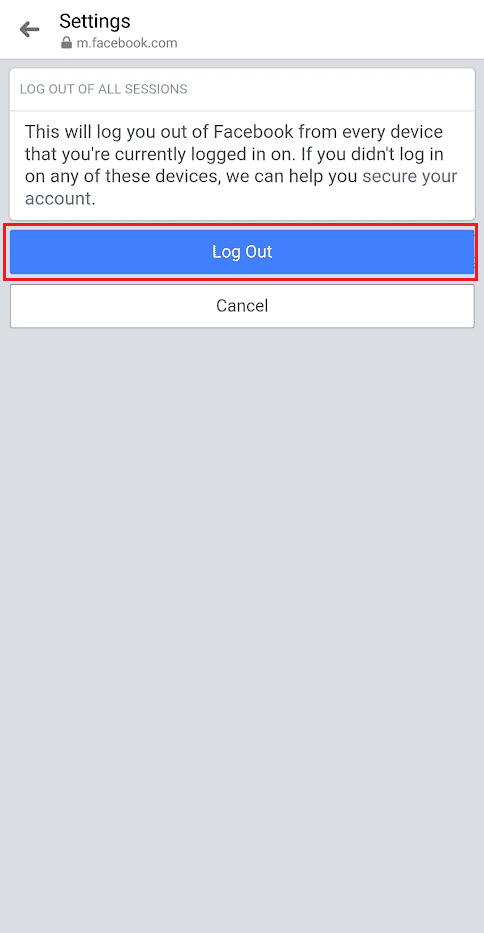
Как удалить учетную запись из моего приложения Messenger? Как удалить учетную запись из приложения Messenger?
Как удалить аккаунт из мессенджера на Android?
Узнав, как удалить учетную запись из приложения Messenger, выполните следующие действия, с помощью которых вы можете удалить учетную запись на Android:
1. Перейдите в «Настройки».
2. Нажмите Приложения.
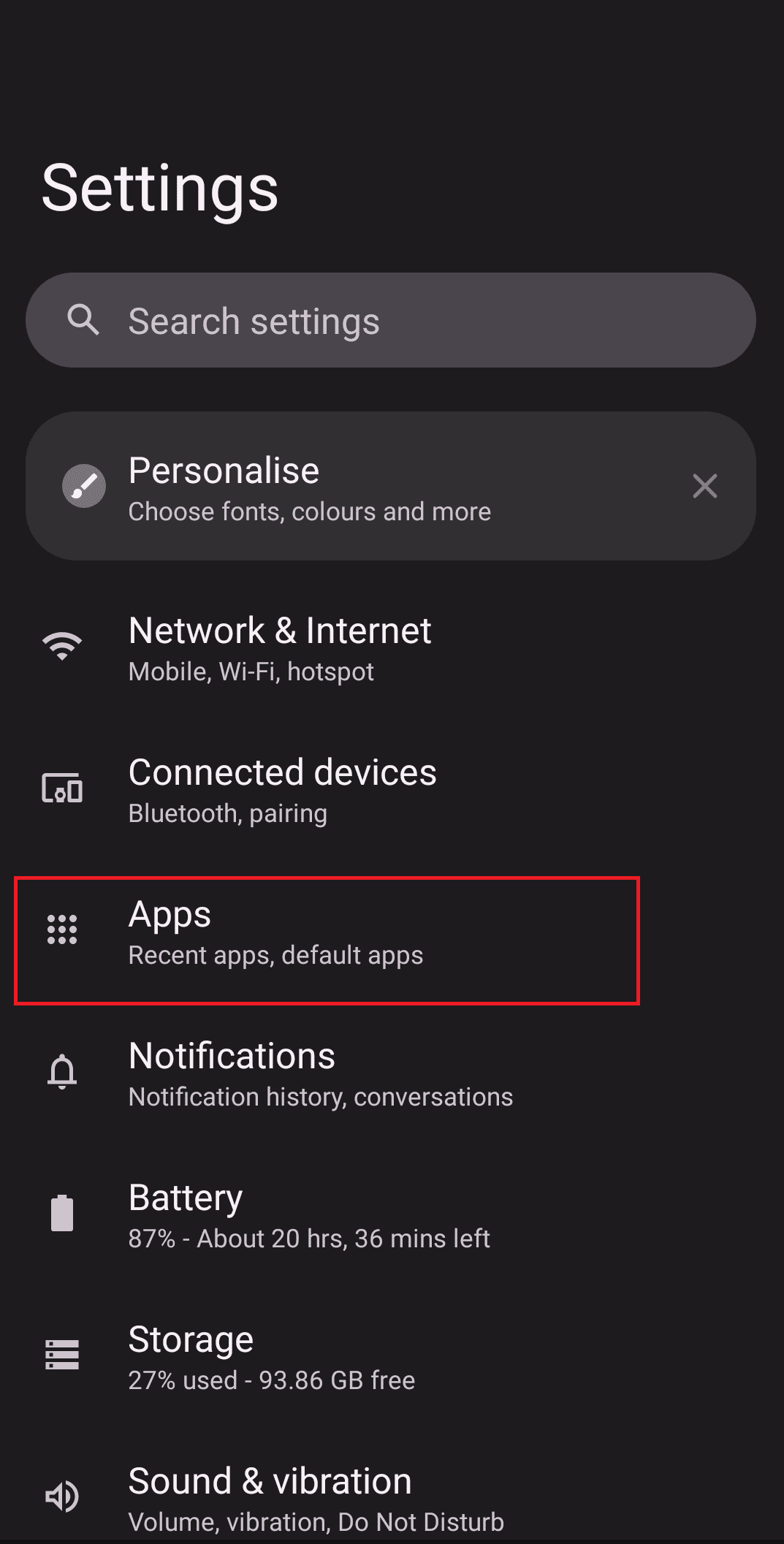
3. Нажмите на Messenger в списке приложений, установленных на вашем телефоне Android.
4. Нажмите «Хранилище и кеш».
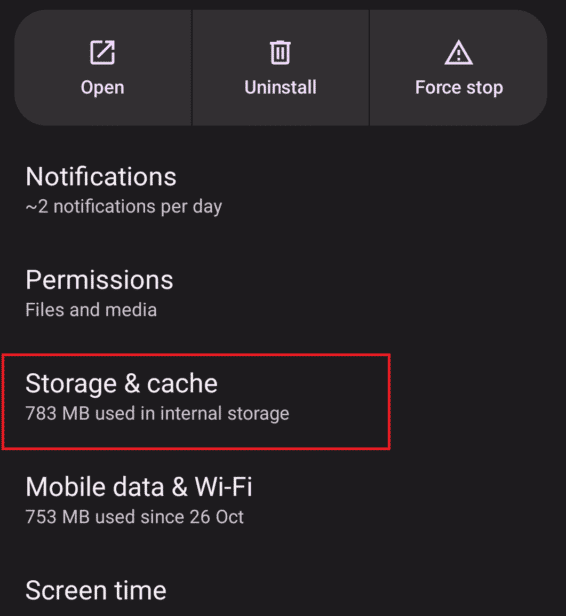
5. Затем нажмите Кэш > Очистить кеш.
Как удалить эту учетную запись и войти в Facebook на этом устройстве Messenger?
Вы можете исправить эту проблему с этой учетной записью, которая также входила в Facebook на этом устройстве, с помощью шагов, упомянутых выше. Очистив кеш приложения Messenger, вы сможете успешно удалить учетную запись Messenger.
Как удалить учетную запись Messenger с моего iPhone? Как удалить аккаунт из Messenger на iPhone?
Зная, как удалить учетную запись из приложения Messenger, ниже приведены шаги, с помощью которых вы можете удалить свою учетную запись Messenger с вашего iPhone. Вы можете выйти из своей учетной записи Facebook, чтобы автоматически выйти из учетной записи Messenger из приложения Messenger.
1. Запустите Фейсбук приложение на вашем iPhone.
2. Нажмите на вкладку «Меню» на нижней панели.
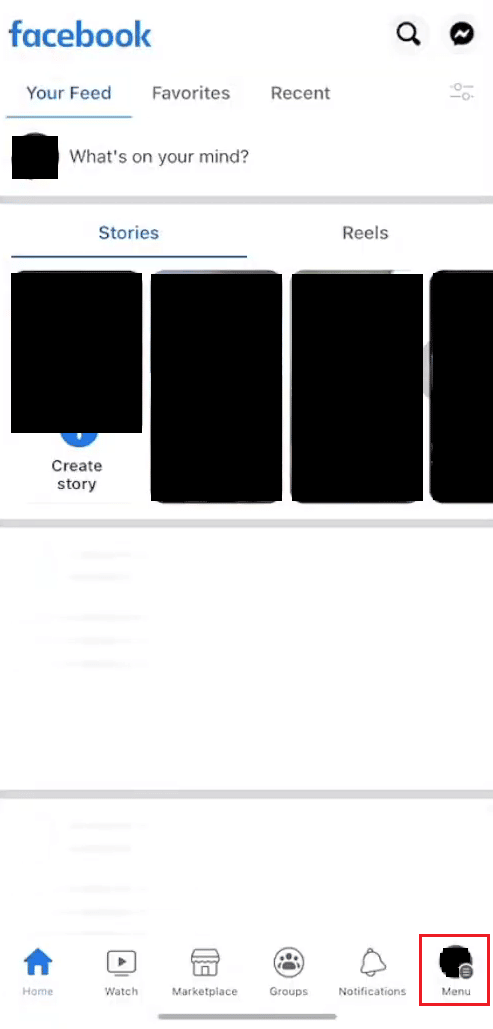
3. Затем проведите вниз до нижней части экрана и нажмите «Выйти».
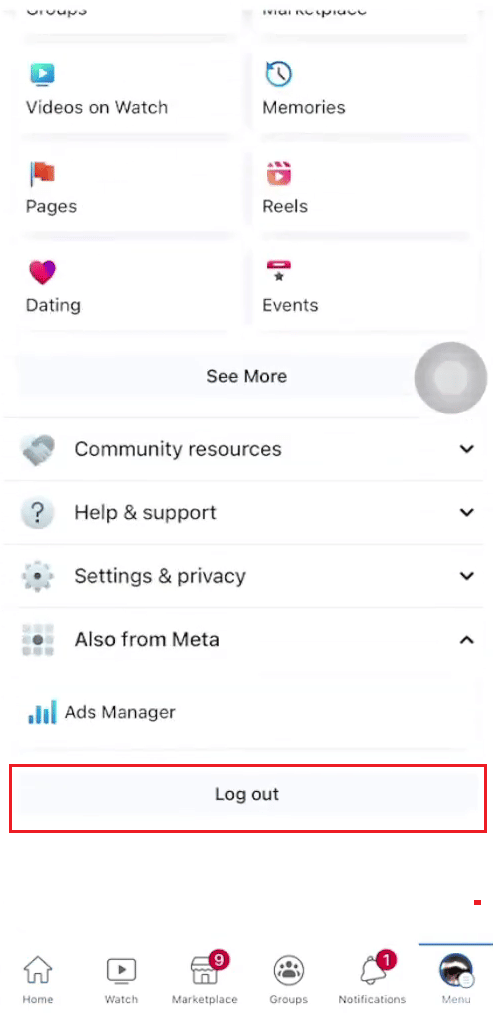
4. Нажмите «Выйти» во всплывающем окне, чтобы удалить учетную запись из приложений Facebook и Messenger.
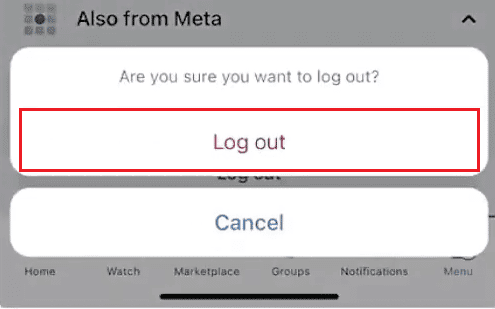
Как удалить свою учетную запись Messenger без Facebook?
Ваша учетная запись Messenger связана с вашей учетной записью Facebook. Вам нужно будет удалить учетную запись Facebook из приложения Facebook или Messenger, чтобы успешно удалить учетную запись Messenger.
***
Итак, мы надеемся, что эта статья ответила на все ваши вопросы и опасения. В этой статье содержится вся необходимая информация, связанная с приложением Messenger и процессом выхода из системы. Эта статья дала вам представление о том, как удалить учетную запись из приложения Messenger, а также о различных способах выхода из учетной записи в Messenger. Если у вас все еще есть какие-либо сомнения, оставьте их в разделе комментариев ниже.